共计 789 个字符,预计需要花费 2 分钟才能阅读完成。
之前给大家介绍过《Windows 11 自带的画图软件已自带智能去背景功能》,在里面已经和大家说了随着 Windows 11 23H2 的更新,Windows 11 系统自带的画图软件已经进行了大更新,近期官方又开始向用户推送新功能,此功能就是之前已经测试过的共同创作者(Cocreator)功能,此功能是基于 OpenAI 的 AI 绘画模型 DALL·E 3,输入提示词即可生成图片,目前 11.2309.30.0 版已经向所有用户开放此功能,今天就一起来看看此功能如何使用吧?
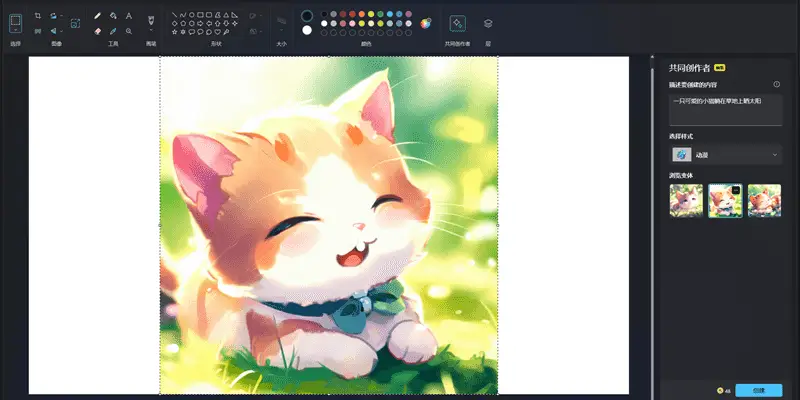
如何使用 Windows 11 系统画图软件的共同创作者(Cocreator)功能?
想要使用此功能,需要将画图软件升级到最新版(11.2309.30.0),Windows 11 升级到 23H2 版即可自动升级画图软件,如果你还没有升级可以尝试升级;如果你系统已经升级到 23H2 版,但画图软件还不是最新版,可以到 Microsoft Store 进行软件升级。
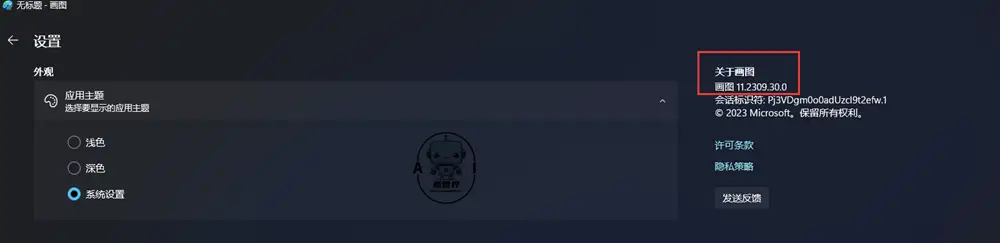
1、升级完毕后,需要使用微软账号进行登录,此功能必须登录才能使用,此外还需要海外 IP 才可以使用,毕竟这是基于 DALL·E 3
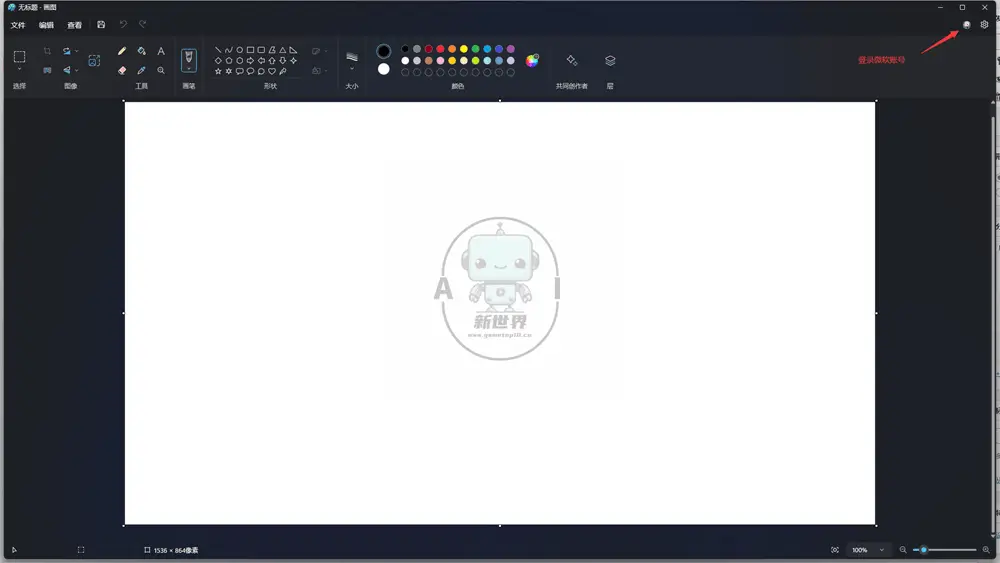
2、点击共同创作者后既可以开始创作,填写提示词,选择样式即可点击创建进行生成,一次可以生成 3 张图片,每次消耗 1 个积分,一个账号提供 50 个积分,目前小编尚未查到如何获取更多积分,积分似乎也与之前介绍过的「Bing Image Creator(图像创建者)」不通用
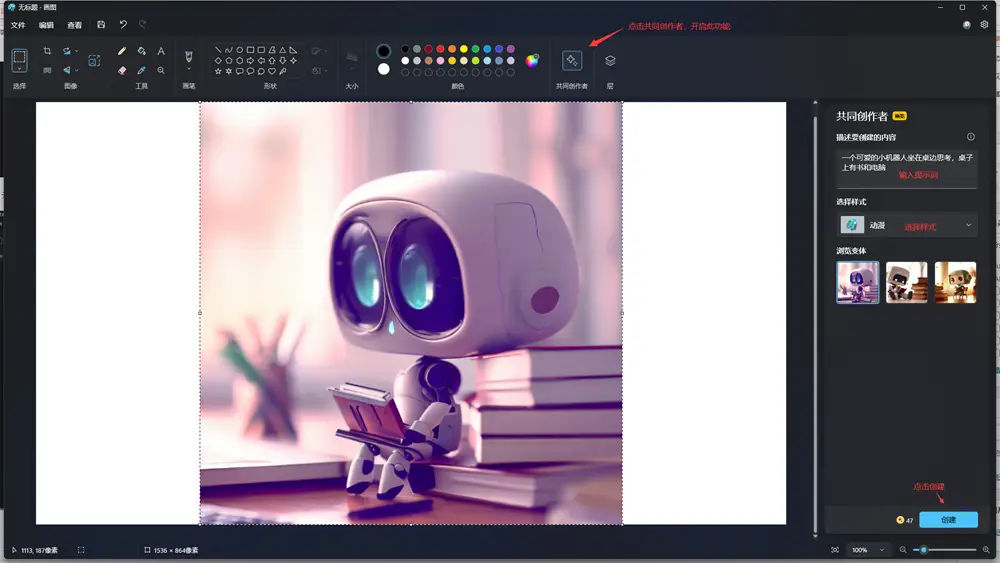
👇目前提供了 8 种风格可供选择
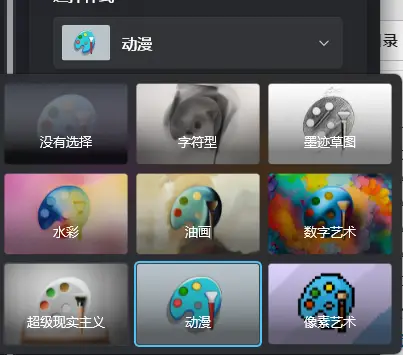
结语
画图软件在之前是非常鸡肋的系统自带软件,目前经过 Windows 11 23H2 版大更新,画图软件可以说是今非昔比,已经添加了图层、去背景、AI 绘画等非常实用的功能,对于处理一些简单的设计工作已经足够了,无需启动 Photoshop 这类大型软件,大家快去试试吧!


